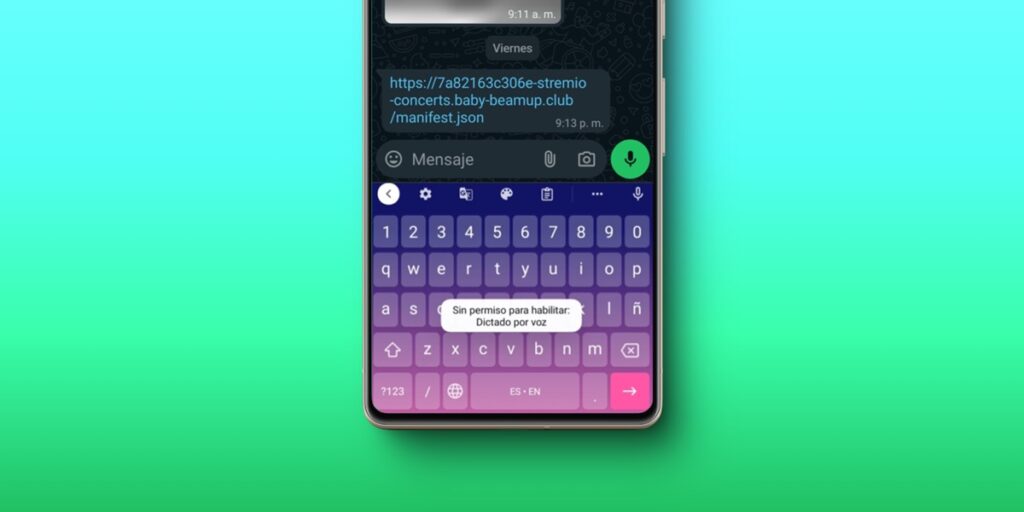Una de las funciones más útiles para escribir rápidamente en Android es el dictado por voz le permite ingresar texto en aplicaciones hablando. Está presente en casi todos los teclados de Android, pero la mayoría de la gente lo usa con GBoard (ya que es el teclado predeterminado en estos dispositivos). Ahora bien, si estás aquí es porque te aparece el error «no hay permiso para habilitar el dictado de voz» cuando intentas usarlo.
Específicamente, si desea utilizar el dictado de voz en WhatsApp y Recibiste un error que indica que no tienes permiso para hacer esto.no tienes que preocuparte. Es un error común que se soluciona muy fácilmente activando una opción, como te explicaremos a continuación.
Cómo habilitar el permiso de dictado de voz de WhatsApp/Android
Para habilitar el permiso que activa el dictado de voz en WhatsApp y cualquier otra aplicación en tu Android, debes seguir estos pasos:
- Abre la aplicación Ajustes.
- Ir a Seguridad y privacidad.
- Seleccionar Privacidad.
- Elegir Micrófono.
- continúa tarjeta GB.
- Activa la opción que dice Permitir solo mientras se usa la aplicación.
Así logramos solucionar el problema en un teléfono Samsung, pero Los pasos a seguir son similares en dispositivos de otras marcas. Por ejemplo, en un Xiaomi irías a Configuración > Protección de Privacidad > Micrófono > Tres puntos en la parte superior derecha > Mostrar sistema > Gboard > Permitir solo con la aplicación en uso.
¿Aún tienes el problema? Luego habilite la escritura por voz en GBoard
Si sigue recibiendo un error al utilizar la escritura por voz, probablemente sea por eso No tienes la función habilitada en tu teclado.. Para habilitarlo, siga estos pasos:
- abre el teclado en WhatsApp.
- Toca el rueda dentada ubicado en la parte superior del teclado.
- Seleccionar Escribe con tu voz.
- Hacer clic Usar escritura por voz.
Si arregló el permiso de dictado de voz, pero su voz aún no se convierte en texto, consulte estas 5 formas de arreglar el micrófono de su teléfono cuando no funciona.
Si necesitas más ayuda, no lo dudes déjanos un comentario para que podamos atenderte de forma personalizada.